亲爱的果粉们,你是否曾在某个午后,看着那优雅的苹果logo,心里却悄悄地想着:“哎,要是能在这台Mac上用用Windows系统,那该多好?”别急,今天就来手把手教你如何在苹果系统上安装Windows,让你的Mac双面开花,既优雅又实用!
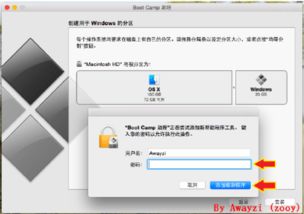
首先,我们要介绍的是苹果官方推出的Boot Camp工具。这个工具就像Mac的“魔法师”,能让你在Mac上轻松安装Windows系统。那么,Boot Camp是如何施展它的魔法呢?
1. 下载Boot Camp助理:打开Mac的“前往”菜单,选择“实用工具”,然后找到并打开“Boot Camp助理”。
2. 选择Windows镜像:在助理界面,选择你想要安装的Windows版本,并点击“继续”。
3. 分区:接下来,你需要将Mac的硬盘分成两个部分,一部分用于安装Windows,另一部分保留Mac系统。这里可以根据自己的需求调整分区大小。
4. 安装Windows:按照助理的提示,插入Windows安装U盘或光盘,然后开始安装Windows系统。
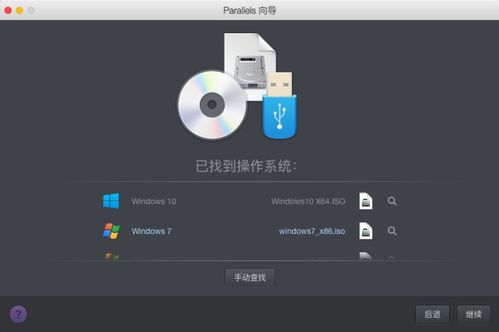
如果你不想将Mac硬盘分成两块,或者想要更灵活地使用Windows系统,那么虚拟机可能是你的不二之选。以下是一些流行的虚拟机软件:
1. Parallels Desktop:这款软件功能强大,支持Windows、Linux等多种操作系统。安装和使用都非常简单,是Mac用户的首选。
2. VMware Fusion:与Parallels类似,VMware Fusion也是一款功能丰富的虚拟机软件。它支持最新的Windows 10,并提供了许多高级功能。
使用虚拟机安装Windows的步骤如下:
1. 下载虚拟机软件:在官方网站或苹果商店购买并下载虚拟机软件。
2. 创建虚拟机:打开虚拟机软件,按照提示创建一个新的虚拟机,并选择Windows操作系统。
3. 安装Windows:将Windows安装U盘或光盘插入Mac,然后按照虚拟机软件的提示安装Windows系统。
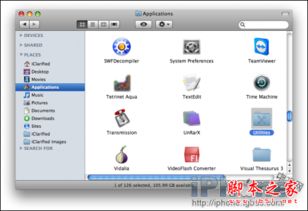
小白系统是一款专门为Mac用户设计的启动盘制作工具,可以帮助你轻松制作Windows启动盘,并安装Windows系统。
2. 制作启动盘:按照小白系统的提示,将Windows安装镜像文件复制到U盘中,制作成Windows启动盘。
3. 安装Windows:重启Mac,进入启动盘模式,选择Windows启动盘,然后开始安装Windows系统。
1. 备份重要数据:在安装Windows之前,请务必备份Mac中的重要数据,以免丢失。
2. 分区大小:在分区时,请根据自己需求调整分区大小,以免浪费空间或导致系统不稳定。
3. 驱动程序:安装Windows后,需要安装Boot Camp驱动程序,以确保Windows系统正常运行。
通过以上方法,你可以在Mac上轻松安装Windows系统,让你的Mac既优雅又实用。不过,需要注意的是,双系统或多系统可能会对Mac的性能产生影响,所以在安装之前,请根据自己的需求谨慎选择。希望这篇文章能帮助你成功安装Windows系统,让你的Mac焕发出新的活力!